Windows 10의 작업 표시줄에서 뉴스 및 관심 버튼 추가 또는 제거
Windows 10의 작업 표시줄에서 뉴스 및 관심 버튼을 추가하거나 제거하는 방법
Windows 10 빌드 21286부터 Microsoft는 작업 표시줄에 새로운 뉴스 및 관심 위젯을 추가했습니다. 모양을 추가, 제거 또는 사용자 정의하는 방법을 알고 싶습니다.
광고
에 윈도우 10 빌드 21286, Microsoft는 Edge 브라우저의 새 탭 페이지를 상기시키는 플라이아웃을 여는 새 버튼을 추가했습니다. 콘텐츠는 일기 예보도 포함하는 뉴스 피드이며 하루 종일 동적으로 업데이트됩니다. 버튼 위로 마우스를 가져가면 맞춤형 뉴스 피드와 함께 플라이아웃이 나타납니다.

회사는 이 솔루션이 뉴스 앱, 사이트 및 스마트폰 앱에 대한 유용한 대안임을 알게 되었습니다. 추가 항목을 열거나 모바일 장치로 전환하지 않고도 클릭 한 번으로 실제 정보를 볼 수 있습니다.
Microsoft는 이 기능을 사용하여 A/B 테스트를 실행하고 있습니다. 따라서 이 글을 쓰는 현재 모든 사람이 사용할 수 있는 것은 아닙니다. Microsoft는 처음에 미국, 캐나다, 영국, 호주 및 인도의 Windows Insider에서 사용할 수 있다고 밝혔습니다. 그러나 좋은 소식은 뉴스 및 관심 기능을 활성화하고 지금 바로 활성화할 수 있다는 것입니다.
Windows 10의 작업 표시줄에서 뉴스 및 관심 버튼 활성화 또는 비활성화
이 게시물은 Windows 10의 작업 표시줄에서 뉴스 및 관심 버튼을 추가하거나 제거하는 방법을 보여줍니다. 이것은 기능을 수동으로 활성화했거나 기본적으로 사용자 계정에 사용할 수 있다고 가정합니다.
작업 표시줄에 뉴스 및 관심 버튼을 추가하려면
- 작업 표시줄의 빈 공간을 아무 곳이나 마우스 오른쪽 버튼으로 클릭합니다.
- 메뉴에서 뉴스 및 관심분야 > 아이콘 및 텍스트 표시 또는 아이콘만 표시 (기본).
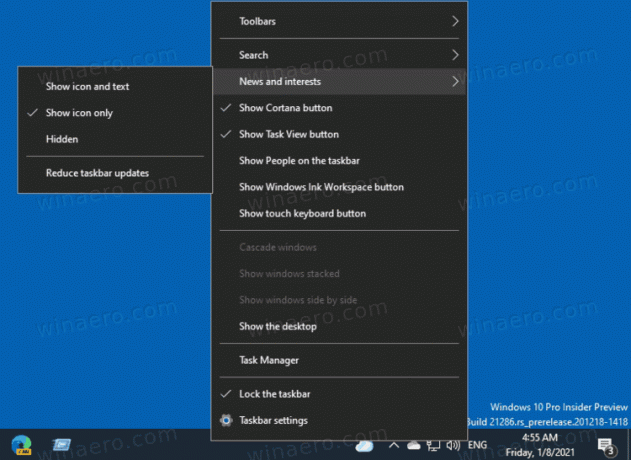
- 아이콘은 알림 영역 왼쪽의 작업 표시줄에 나타납니다.
- 를 선택하면
아이콘 및 텍스트 표시옵션을 선택하면 현재 날씨 온도가 표시된 아이콘이 표시됩니다.
완료되었습니다.
위와 유사하게 작업 표시줄에서 뉴스 및 관심 버튼을 제거할 수 있습니다.
작업 표시줄에서 뉴스 및 관심 버튼을 제거하려면
- 작업 표시줄의 빈 공간을 마우스 오른쪽 버튼으로 클릭합니다.
- 뉴스 및 관심분야 선택 > 숨겨진 컨텍스트 메뉴에서.
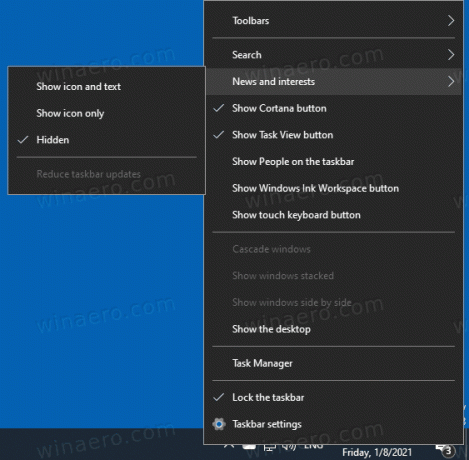
- 이제 아이콘이 작업 표시줄에서 제거되었습니다.
완료되었습니다.
마지막으로 레지스트리의 작업 표시줄에서 뉴스 피드 컨트롤을 추가하거나 제거할 수 있습니다.
레지스트리의 작업 표시줄에서 뉴스 및 관심 항목 추가 또는 제거
- 열기 레지스트리 편집기 앱.
- 다음 레지스트리 키로 이동합니다.
HKEY_CURRENT_USER\Software\Microsoft\Windows\CurrentVersion\Feeds. 레지스트리 키로 이동하는 방법 보기 한 번의 클릭으로. - 오른쪽에서 새 32비트 DWORD 값을 수정하거나 생성합니다.
ShellFeedsTaskbarViewMode. 참고: 당신이 64비트 Windows 실행 여전히 32비트 DWORD 값을 만들어야 합니다.
- 값 데이터를 다음 값 중 하나로 설정합니다.
- 0 = 아이콘 및 텍스트 표시
- 1 = 아이콘만 표시
- 2 = 모두 숨기기
- 레지스트리 조정에 의해 수행된 변경 사항을 적용하려면 다음을 수행해야 합니다. 로그아웃 사용자 계정에 로그인합니다. 또는 다음을 수행할 수 있습니다. 익스플로러 셸 다시 시작.
완료되었습니다.
시간을 절약하기 위해 다음 레지스트리 파일을 다운로드할 수 있습니다.
레지스트리 파일 다운로드
포함된 파일은 다음과 같습니다.
- 뉴스 및 관심 아이콘 추가 Icon.reg
- Text.reg로 뉴스 및 관심 아이콘 추가
- taskbar.reg에서 뉴스 및 관심사 제거
마지막으로 로컬 그룹 정책을 사용하여 뉴스 및 관심 작업 표시줄 기능을 추가하거나 제거할 수 있습니다. 다음은 수행할 수 있는 방법입니다.
로컬 그룹 정책 편집기를 사용하여 작업 표시줄에서 뉴스 및 관심사 추가/제거
로컬 그룹 정책 편집기를 사용하여 작업 표시줄에서 뉴스 및 관심 분야를 추가하거나 제거하려면 다음을 수행하십시오.
- 열기 로컬 그룹 정책 편집기.
- 로 이동 컴퓨터 구성 > 관리 템플릿 > Windows 구성 요소 > 뉴스 및 관심 사항 왼쪽 창에서
- 오른쪽에서 더블클릭 작업 표시줄에서 뉴스 및 관심분야 활성화 정책.
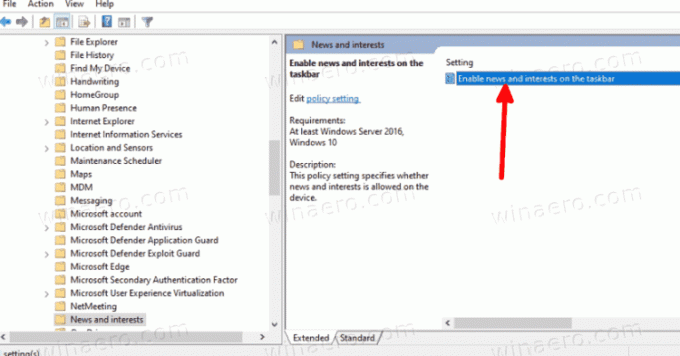
- 설정 장애가있는 모든 사용자에 대해 비활성화합니다.
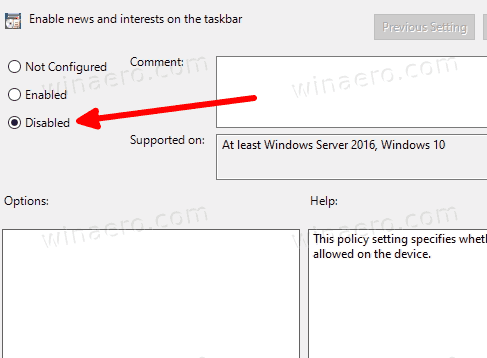
- 다음 중 하나를 설정하십시오. 구성되지 않음 또는 활성화됨 모든 사용자가 사용할 수 있도록 합니다.
- Windows 10 다시 시작 변경 사항을 적용합니다.
완료되었습니다.
마지막으로, Windows 10 버전에 로컬 그룹 정책 편집기 앱(gpedit.msc)이 포함되어 있지 않거나 레지스트리에서 직접 정책을 구성해야 하는 경우 아래 지침을 따르세요.
그룹 정책 레지스트리 조정을 사용하여 뉴스 및 관심 활성화/비활성화
- 열기 레지스트리 편집기 앱.
- 다음 레지스트리 키로 이동합니다.
HKEY_LOCAL_MACHINE\SOFTWARE\Policies\Microsoft\Windows\Windows 피드. - 오른쪽에서 새 32비트 DWORD 값을 수정하거나 생성합니다.
피드 활성화. - 모든 사용자에 대해 뉴스 및 관심 분야를 비활성화하려면 0으로 설정합니다.
- 그렇지 않으면 1로 설정하거나 제거하십시오.
피드 활성화값.
편의를 위해 다음 레지스트리 파일을 다운로드할 수 있습니다.
그룹 정책 레지스트리 파일 다운로드
그들은 당신을 위해 위에서 설명한 프로세스를 자동화합니다.
그게 다야
